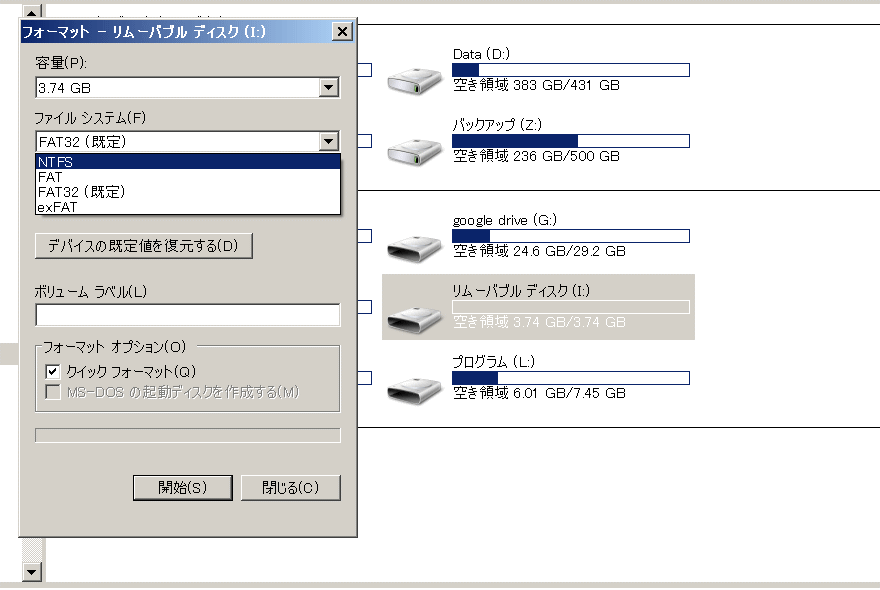新しいPCを買ったときは、回復ドライブを作成しておく。
大体のトラブルは、当該回復ドライブで、何とかなる。
蛇足だが、何ともならないときもある。
当方の場合、windows10のアップデートに失敗し、タブレットが起動しなくなり、回復ドライブからの初期化もできず、仕方がないので、最終手段として、公式から落としたwindows10をクリーンインストールしたら、タッチパネルが効かなくなって、文鎮化した。
参考:thinkpad10 ズンドコ記‐初期化もできずクリーンインストールで半死半生
さすがのMS社品質である。
「回復ドライブ」は、以前のDVDで作った「リカバリディスク」よりも、信頼性は劣るも、やはり、念のため、作っておくべきかと思われる。
USBメモリに「回復ドライブ」を作るとき‐NTSF
さて、おおむね、USBメモリに「回復ドライブ」を作ることになるが、作成できないときがある。
そういうときは、ひとまず、使うUSBメモリの「フォーマット」を調べてみる。
「NTSF」で、フォーマットされているなら、まずは、OKだ。
「FAT32」とかなら、「回復ドライブ」が作れない可能性が大だ。
調べたところ、「NTSF」は、「大容量」のファイルを作成するのに必要な形式のようだ。
「FAT32」は、3Gくらいが限度とのこと。
「回復ドライブ」の作成には、今のところ、「8GB以上」が必要とされているので、おそらく、容量の点で、アウトになっていると思われる。
よって、USBメモリを、「NTSF」にフォーマットすればよい、といった寸法だ。
フォーマットはカンタン
フォーマットだが、マウス操作ですぐ終わる。
フォーマットしたいUSBメモリで、右クリック。
メニューを出して、「フォーマット」を選択。
んで、「ファイル形式」を「NTSF」にするだけだ。
30秒も経たず、フォーマットは、終了する。
大概のUSBメモリは、今では、「NTSF」になっていると思うが、何かしらのため、他のファイル形式となっていることもある。
んなもんで、windows10で回復ドライブが作れないときは、ひとまず、USBメモリのフォーマットをチェックして、「NTSF」になっているかどうか、調べよう。
なお、USBメモリだが、「回復ドライブ」には、8GB以上が推奨されている。
8GBでも、作れなくはないが、MS社のことだから、信頼できない。
値段も変わらないので、「16GB」で作ると良いだろう。
amazon参考:USBメモリ 16GB